win10删除开始菜单多余选项的方法:
1、点击打开开始菜单,右击开始菜单中的任一程序(注意不要是系统程序);
2、选择“更多”,点击打开文件位置,如图:
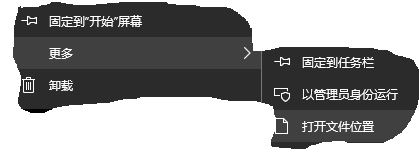
3、在打开的文件夹里面找到想删除的快捷方式右击,点击删除即可;
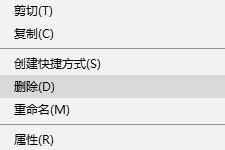
4、如果想发送到桌面快捷方式,还是用之前的方法,打开开始菜单程序文件夹右击,指向发送到,点击桌面快捷方式即可!
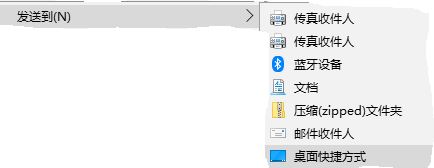
5、桌面的快捷方式也可以复制粘贴到此文件夹里,开始菜单中就会出现对应程序的快捷方式。
以上便是winwin7小编给大家分享介绍的关于win10系统清除开始菜单的详细操作方法!